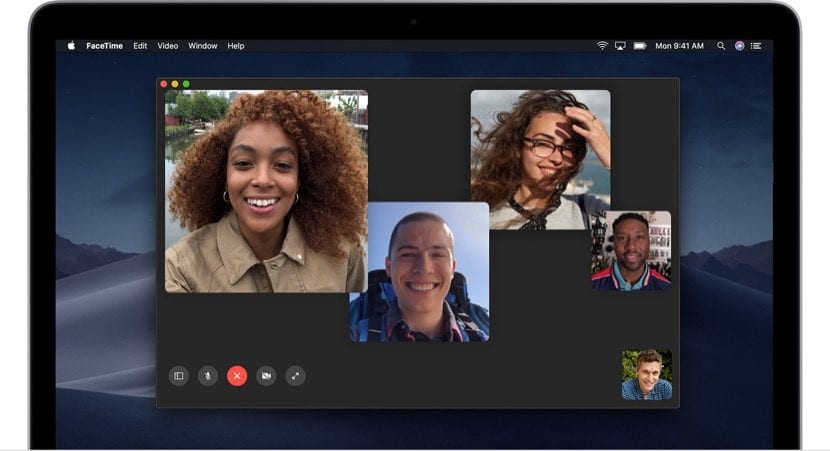
についての最近のニュースで グループ通話オプションのFaceTimeの問題 Appleは問題を回避するためにほぼ即座にサーバーを非アクティブ化しましたが、存在する誰かがこの問題がサーバーに影響を与えないことをより確実にしたい場合は、 Mac、iPhone、iPad、または任意のiOSデバイスでFaceTimeを直接無効にします。
この場合、表示されるのはMacからFaceTimeを非アクティブ化するオプションです。これは、Macの構成時に手順を実行した場合に常にアクティブになり、実際に非アクティブ化する必要がないオプションです。しかし、現在の状況ではそれが必要になる可能性があるので、見てみましょう MacでFaceTimeを無効にする方法。
MacでFaceTimeを完全にオフにする方法
MacでFaceTimeを非アクティブ化するために最初に行う必要があるのは、アプリに直接アクセスして非アクティブ化アクションを実行することです。 FaceTime設定メニュー>設定内 会った このオプションが有効になりました:
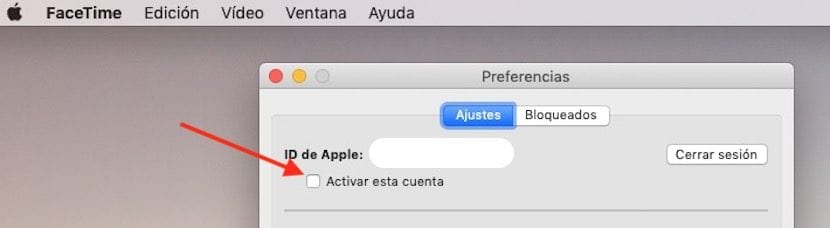
単にこのボックスのチェックを外して自動的に行う必要があります FaceTimeウィンドウは次のように表示されます:
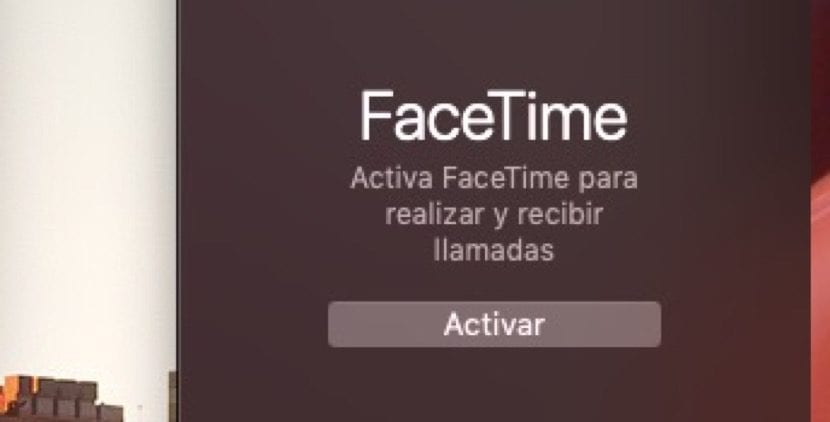
再アクティブ化するには、FaceTimeウィンドウでアクティブ化するように指示するボタンをクリックするか、アプリ設定の同じ場所から直接アクティブ化することができます。 間違いなくこの方法で私たちがしていることは、Macに到達するすべてのFaceTimeまたは電話をブロックし、Appleによって検出された問題を制限することです。 いずれにせよ、私たちが前に言ったように会社 障害を回避するために、すでにサーバーを閉じています 問題が解決するとすぐに再度アクティブになります。現時点でできることは、以前のオペレーティングシステムの更新で新規として起動されたグループ機能ではなく、個別に電話をかけることです。